Win7系統如何給移動硬盤分區?Win7系統給移動硬盤分區的方法
最近有Win7系統用戶反映,傳統的小U盤和硬盤已經不能滿足日常需求了,所以買了個1T的移動硬盤來做存儲,可是不知道要怎么將它分區。針對這個問題,小編現在就來跟大家說說Win7系統下給移動硬盤分區的方法。
方法/步驟
1.連接移動硬盤到電腦,會發現,1T的硬盤只有931G,不用擔心,這是因為算法的原因,正常的。注意,如果移動硬盤有數據需要備份的話,請提前做好備份。

2.右鍵單機計算機-》管理。
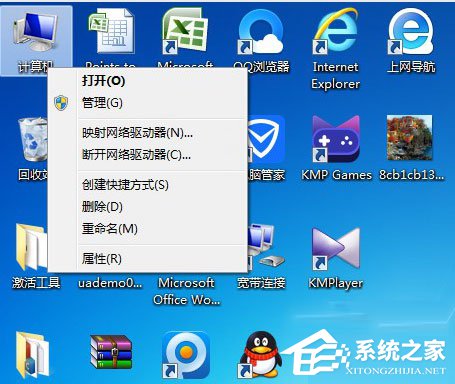
3.點擊“磁盤管理”,然后你就會看到移動硬盤的信息,移動硬盤默認只有一個分區。
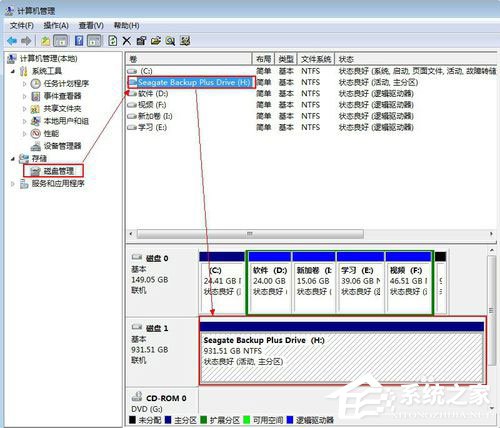
4.右鍵單機移動硬盤分區-》刪除卷-》系統提示所有數據都會丟失,如果沒有數據需要備份或者數據已經備份了,請直接點“是”。刪除卷后,會顯示“未分配”。
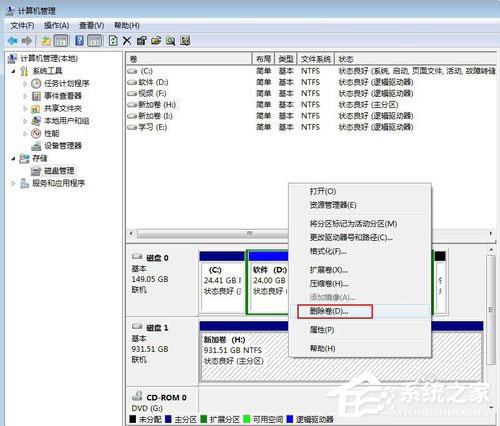
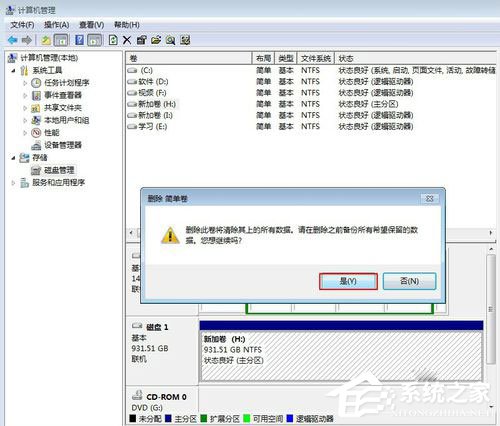
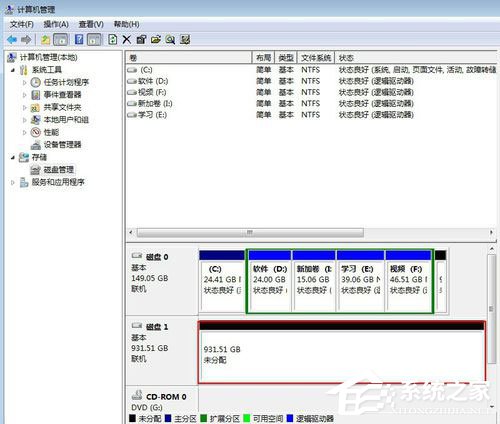
5.在“未分配”上點擊右鍵-》新建簡單卷-》下一步-》然后會出現磁盤大小信息,這時候要注意了,整個移動硬盤只要一個分區的話,什么都不用改,直接點擊下一步。如果要做成多個分區的話,這里要填寫第一個分區的大小。這里按硬盤大小平均分成三個分區,所以改成了307200-》然后點擊下一步。

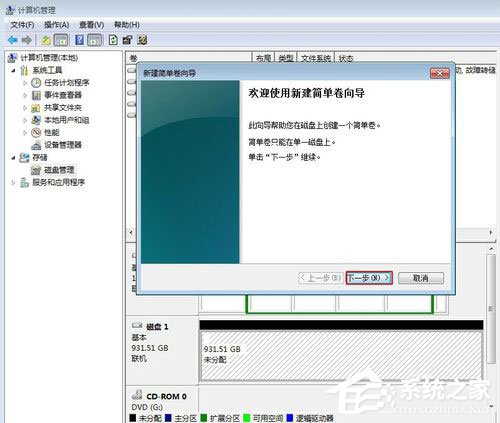
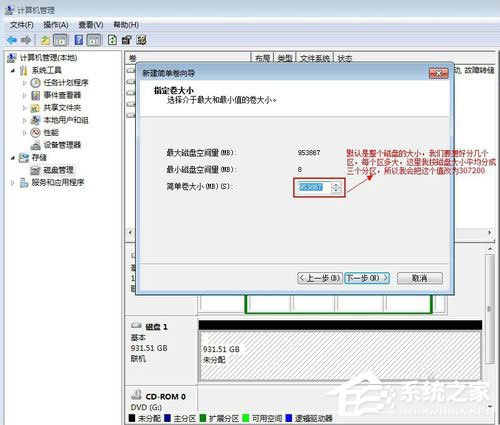
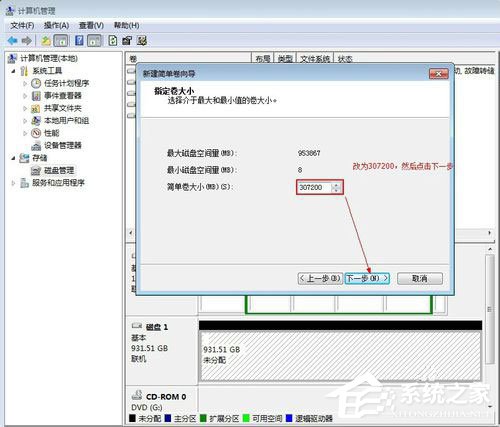
6.“分配以下驅動器號”,可以不改,也可以根據喜好進行修改,如果驅動器號已經被占用,則要選擇未被占用的驅動器號。然后點擊“下一步”。
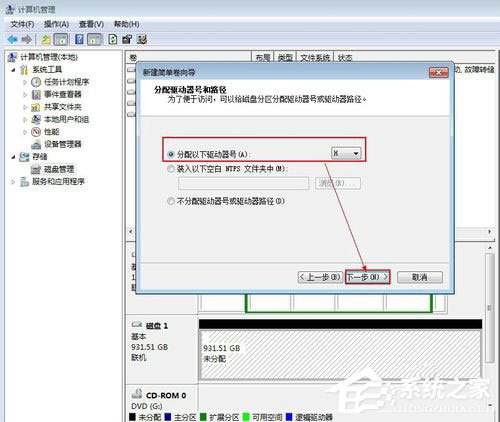
7.這一步可以設置“文件系統”的格式,一般默認“NTFS”就可以了。卷標也可以根據喜好修改。勾上“執行快速格式化”,然后點擊“下一步”。
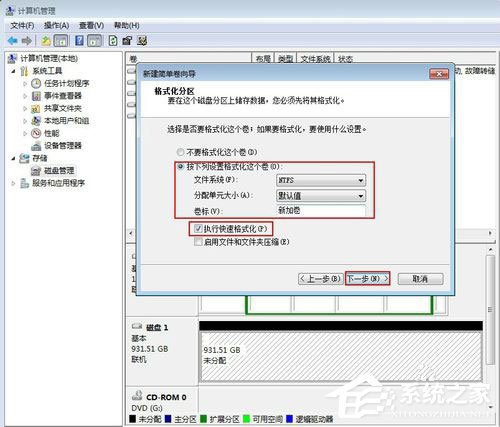
8.點擊“完成”,稍等一會你就可以看到一個新的分區已經建立了。

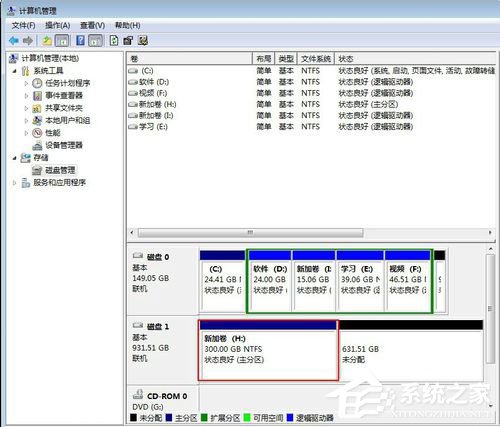
9.在剩下的“未分配”磁盤上右鍵-》新建簡單卷,然后重復上面的步驟,去建立第二個分區。


10.繼續重復上面的步驟去建立第三個分區,只是在分配磁盤大小的時候,不用做任何修改,把剩下的空間全部留給第三個分區。
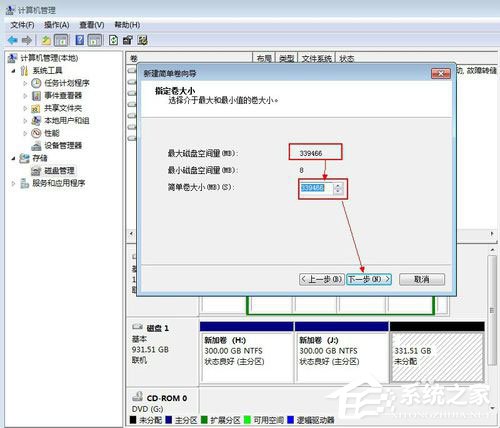
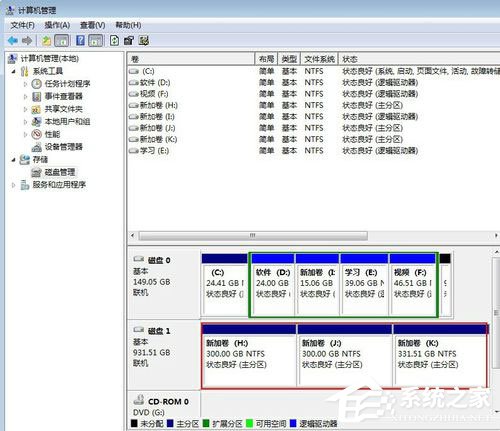
11.最后打開計算機,就會看到移動硬盤被分為三個分區了。
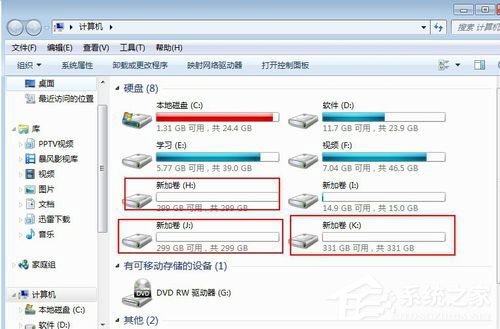
以上就是小編分享給大家的Win7系統下給移動硬盤分區的方法,通過以上步驟設置后,你就可以看到已經將移動硬盤分區好了。
相關文章:
1. fxksmdb.exe 是什么進程 fxksmdb.exe可以關閉嗎2. Win10下載破解軟件被自動刪除怎么辦?Win10下載破解軟件被自動刪除解決方法3. Win10開機自啟使用代理服務器怎么辦?Win10開機自啟使用代理服務器的解決方法4. Win11 2023 年 2 月重磅功能更新:任務欄添加新必應 可快速訪問AI聊天功能 5. WmiPrvSE.exe是什么進程?WMI Provider Host占用很高CPU的解決方法6. Win10usb無法識別設備怎么辦?Win10usb無法識別設備的解決方法7. 怎么刪除Win11中的臨時文件?Win11刪除臨時文件的兩種方法8. 統信UOS個人版(V201030)正式發布 新增功能匯總9. mac工具欄怎么顯示文件夾的圖標文本?10. 怎么在Windows11上禁用文件資源管理器搜索歷史記錄?
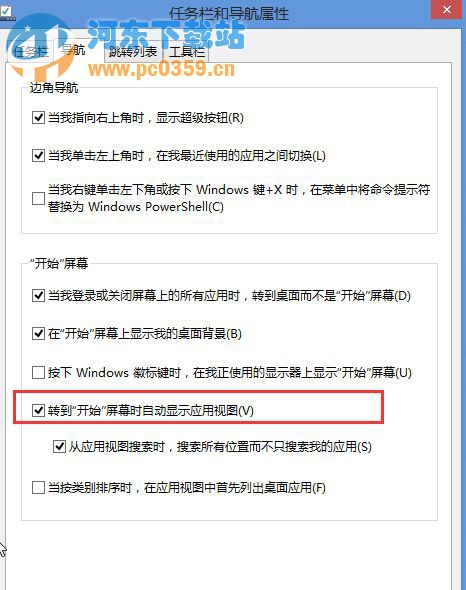
 網公網安備
網公網安備